Dalam artikel ini, saya akan menunjukkan banyak cara untuk memasang AWS CLI alat pada Ubuntu 18 anda.04 sistem operasi LTS. Mari kita mulakan.
Memasang AWS CLI Menggunakan Pengurus Pakej APT:
AWS CLI terdapat di repositori pakej rasmi Ubuntu 18.04 LTS. Oleh itu, sangat mudah untuk memasangnya.
Kemas kini cache repositori pakej terlebih dahulu dengan arahan berikut:
$ sudo apt-get kemas kini
Cache repositori pakej harus dikemas kini.

Sekarang pasang AWS CLI dengan arahan berikut:
$ sudo apt-get install awscli
Sekarang tekan y dan kemudian tekan
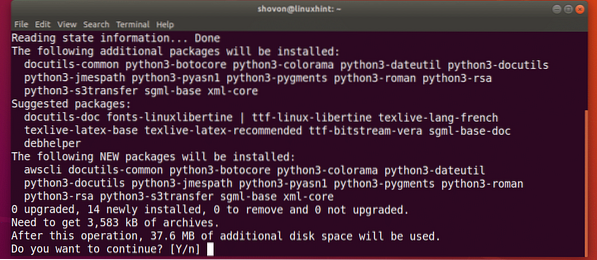
AWS CLI harus dipasang.
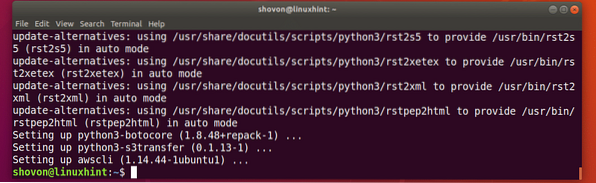
Sekarang periksa sama ada AWS CLI berfungsi dengan arahan berikut:
$ aws - penukaranSeperti yang anda lihat, AWS CLI berfungsi dengan betul.

Memasang AWS CLI menggunakan Python PIP:
AWS CLI adalah modul Python. Kelebihan memasang AWS CLI kerana modul Python adalah bahawa anda selalu mendapat versi terkini dari AWS CLI. Ia senang dikemas kini AWS CLI jika dipasang sebagai modul Python. Anda juga tidak memerlukan hak istimewa pengguna super untuk dipasang AWS CLI sebagai modul Python. AWS CLI juga boleh dipasang di persekitaran maya Python.
AWS CLI tersedia untuk Python 2.x dan Python 3.x. Anda memerlukan Python PIP untuk memasang AWS CLI di Ubuntu 18.04 LTS. Python PIP tidak dipasang secara lalai pada Ubuntu 18.04 LTS. Tetapi senang dipasang.
Jalankan arahan berikut untuk memasang Python PIP:
Untuk Python 2.x:
$ sudo apt-get pasang python-pip
Untuk Python 3.x:
$ sudo apt-get install python3-pipTekan y dan kemudian tekan
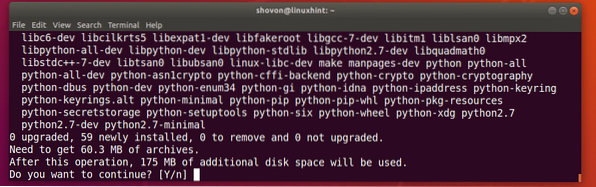
Python PIP harus dipasang.
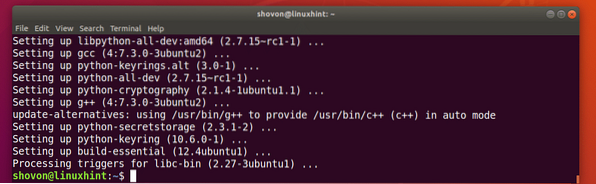
Sekarang pasang AWS CLI menggunakan PIP dengan arahan berikut:
Python 2.x PIP:
$ pip install awscli --upgrade --user
Python 3.x PIP:
$ pip3 install awscli --upgrade --userAWS CLI Modul Python harus dipasang.
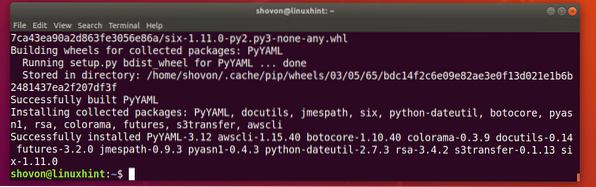
Sekarang anda boleh berlari AWS CLI dengan arahan berikut:
Python 2.x Perintah:
$ python -m awscli --versiPython 3.x Perintah:
$ python3 -m awscli --versiSeperti yang anda lihat, AWS CLI berfungsi dengan betul.

Asas AWS CLI:
Saya ingin menunjukkan kepada anda bagaimana AWS CLI berfungsi secara praktikal. Tetapi saya tidak mempunyai kad kredit, jadi saya tidak dapat mengesahkan kad kredit saya AWS akaun. Tetapi jangan risau, saya akan memberi anda cukup maklumat yang boleh anda gunakan untuk memulakannya AWS CLI di Ubuntu 18.04 LTS.
Saya menggunakan Ubuntu 18.04 versi LTS yang dibungkus AWS CLI program, bukan modul Python di bahagian ini, tetapi perintahnya serupa.
Log masuk ke Akaun AWS Menggunakan AWS CLI:
Mula-mula anda harus mengkonfigurasi AWS CLI pelanggan dengan kelayakan akaun AWS anda. Untuk melakukan itu, jalankan arahan berikut:
AWS CLI Pakej Ubuntu:
$ aws konfigurasiModul AWS CLI Python:
$ python -m awscli konfigurasi
Sekarang taipkan anda AWS ID Kunci Akses dan tekan

Sekarang taipkan anda Rahsia AWS ID Kunci Akses dan tekan

Sekarang taipkan nama wilayah lalai anda. Ia seperti us-barat-2.

Sekarang taipkan format output lalai anda. Anda boleh memilih antara lalai, dalam hal ini tekan saja
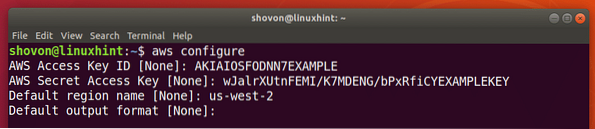
Atau JSON (Notasi Objek JavaScript) format, dalam kes ini, taipkan json dan tekan
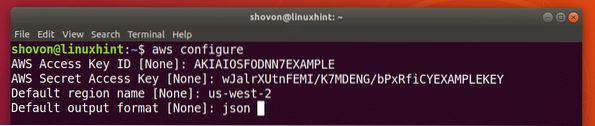
Kini anda boleh mengurus Perkhidmatan Web Amazon anda menggunakan AWS CLI.
Fail konfigurasi dari AWS CLI disimpan di ~ /.aws / konfigurasi dan ~ /.aws / tauliah fail seperti yang anda lihat dari tangkapan skrin di bawah.
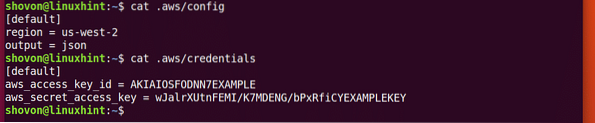
Sekarang jika anda ingin menggunakan maklumat log masuk yang berbeza, yang harus anda lakukan ialah memadam ~ /.aws / konfigurasi dan ~ /.aws / tauliah fail dengan arahan berikut dan jalankan aws konfigurasi lagi.
$ rm -v ~ /.aws / config ~ /.aws / tauliahMendapatkan Bantuan dengan AWS CLI:
Anda perlu tahu bagaimana mendapatkan bantuan dengan AWS CLI. Maka anda akan dapat mengetahuinya sendiri. Sekali lagi AWS mempunyai panduan hebat dan dokumentasi dalam talian AWS CLI yang boleh anda gunakan.
Anda boleh menjalankan perintah berikut untuk mendapatkan bantuan AWS CLI:
pertolongan $ awsAtau
$ python -m awscli pertolongan
Atau
Bantuan $ python3 -m awscli
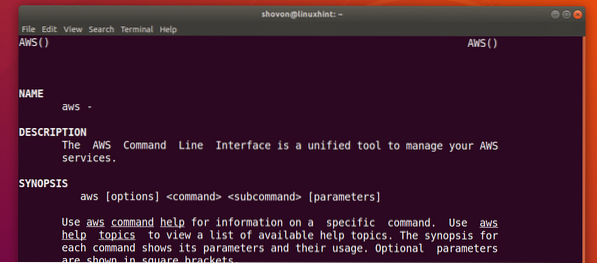
AWS mempunyai perkhidmatan yang berbeza seperti EC2, S3 dan lain-lain. Anda boleh mendapatkan bantuan mengenai perkhidmatan tertentu seperti berikut:
$ aws ec2 pertolonganAtau
pertolongan $ aws s3
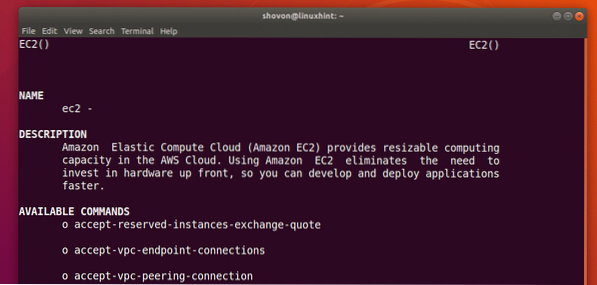
Untuk maklumat lebih lanjut, anda boleh menyemak AWS CLIdokumentasi dalam talian di https: // docs.aws.amazon.com / cli / terkini / userguide / cli-chap-selamat datang.html
Anda juga boleh memuat turun PDF manual di AWS CLI dari https: // docs.aws.amazon.com / cli / terkini / userguide / aws-cli.pdf
Itulah cara anda memasang AWS CLI di Ubuntu 18.04 LTS. Terima kasih kerana membaca artikel ini.
 Phenquestions
Phenquestions


